Hur man importerar eller exporterar Edge-webbläsarfavoriter till en HTML-fil
Om du byter till en annan webbläsare kan det vara användbart att ha möjlighet att migrera eller överföra dina Edge-favoriter . (Edge Favorites)Microsoft Edge erbjuder detta alternativ. Du kan importera eller exportera Edge-webbläsarens favoriter(import or export the Edge browser Favorites) till en HTML -fil. Se hur det är gjort!
Importera eller exportera Edge(Export Edge) - webbläsarfavoriter till(Favorites) en HTML -fil
Bokmärken hjälper dig att spara en webbsida i en viss webbläsare så att du snabbt kan komma åt den när du vill. Om du aktiverar denna funktion för andra webbläsare också kan du spara både tid och ansträngning. Microsoft Edge Chromium låter dig exportera och importera bokmärken (favoriter) manuellt för att säkerhetskopiera dem på en säker plats.
- Starta Edge-webbläsaren.
- Klicka på Inställningar och mer(Settings and More) .
- Välj Favoriter(Favorites) .
- Navigera till Hantera favoriter(Manage Favorites) .
- Klicka på Fler åtgärder(More Actions) .
- Välj alternativet Importera favoriter(Import Favorites)
- Välj Vad som ska importeras(What to Import) .
- Tryck på knappen Importera.
- För att exportera favoriter, klicka på knappen Fler åtgärder(More Actions) igen.
- Välj Exportera favoriter(Export Favorites) .
- Välj önskad plats för att spara filen som ett HTML - dokument.
Du kan exportera eller importera dina Edge-favoriter(Edge Favorites) manuellt för att säkerhetskopiera dem på en säker plats.
Starta Edge - webbläsaren och klicka på alternativet Inställningar och(Settings and More) mer (synliga som 3 horisontella punkter i det övre högra hörnet av din datorskärm).
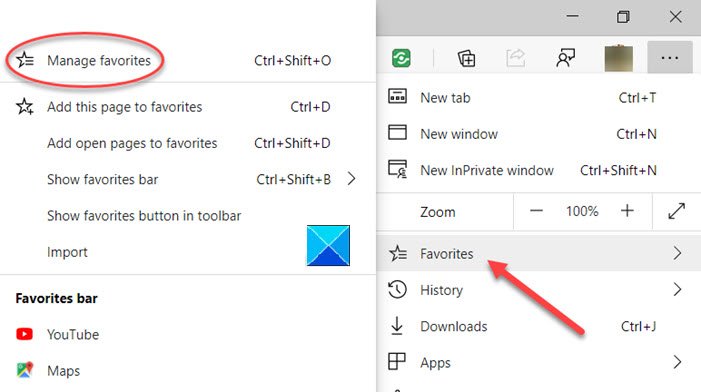
Välj sedan Favoriter(Favorites) , klicka på sidopilen bredvid den och välj alternativet Hantera favoriter .(Manage Favorites)
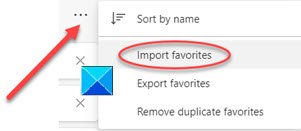
När du hänvisas till en ny sida, hitta och klicka på menyn Fler alternativ(More options) (3 horisontella punkter). Välj Importera favoriter(Import Favorites) i listan .
Under det nya fönstret som dyker upp väljer du vad du vill importera och trycker på knappen Importera(Import) längst ner.
https://youtu.be/yTiaVQoziTM
För att exportera dina favoriter som en HTML -fil till önskad plats, klicka på knappen Fler åtgärder(More Actions) igen.
Välj Exportera favoriter(Export Favorites) .
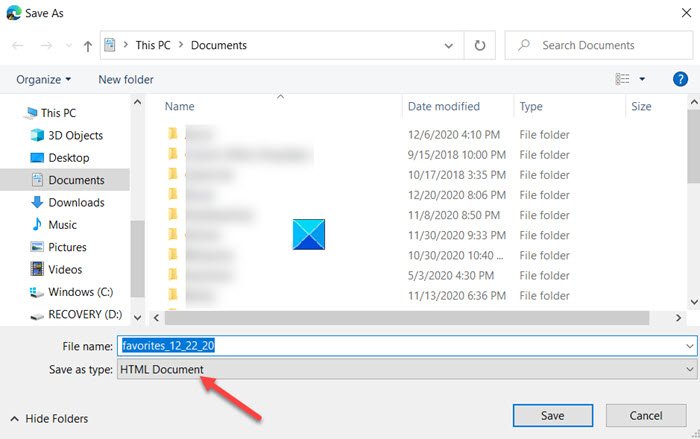
Välj önskad plats för att spara dina Edge-favoriter(Edge Favorites) som ett HTML- dokument.
Så här kan du importera eller exportera Edge - webbläsarfavoriter till(Favorites) en HTML -fil.
That’s all there is to it!
Relaterade inlägg som kan intressera dig:(Related posts that may interest you:)
- Importera bokmärken till webbläsaren Chrome(Import Bookmarks into Chrome browser)
- Importera favoriter och bokmärken till Edge(Import Favorites and Bookmarks into Edge)
- Exportera Google Chrome-bokmärken till HTML(Export Google Chrome bookmarks to HTML)
- Importera bokmärken till Firefox(Import Bookmarks into Firefox)
- Exportera bokmärken från Firefox(Export Bookmarks from Firefox)
- Spara, hitta och säkerhetskopiera favoriter i Internet Explorer.
Related posts
Kant borttagna bokmärken eller favoriter visas igen; tar inte bort
Hur man visar favoritfältet i Microsoft Edge på Windows 10
Var lagras eller sparas favoriter i webbläsaren Microsoft Edge?
Hur man exporterar och importerar Chrome-bokmärken
Hur man hanterar favoriter i webbläsaren Microsoft Edge
Hur man importerar bokmärken till Firefox, från Edge, IE, Chrome
Hur man använder bild i bildläge i Microsoft Edge Browser
Hur man ställer in eller ändrar Microsoft Edge-hemsidan på Windows 11/10
Så här visar du favoritfältet i Microsoft Edge: 4 sätt -
Aktivera potentiellt oönskade programskydd i Edge-webbläsaren
Hur man tar bort dubbletter av favoriter i webbläsaren Microsoft Edge
Använd Chrome Bookmarks Recovery Tool för att återställa raderade bokmärken
Synkronisera bokmärken och läslista i Microsoft Edge
Aktivera linjeomslutning i källvy i Chrome eller Edge
Överför data till Amazon S3 snabbt med AWS Import Export
Hur man synkroniserar webbläsarbokmärken och data i Firefox och Opera
Hur man återställer, exporterar, importerar standardappassociationer på Windows 11/10
Hur man hanterar bokmärken i Google Chrome
10 tips för att hantera bokmärken i Firefox
Importera favoriter, bokmärken till Edge från andra webbläsare
